Enhavtabelo
La Plej Oftaj Kaŭzoj de Koruptaj Elŝutoj sur Steam
La Plej Oftaj Kaŭzoj de Koruptaj Elŝutoj sur Steam povas esti atribuitaj al diversaj problemoj.
- Malstabila aŭ malrapida interreta konekto. Ĉi tio povas kaŭzi malĝuste elŝuti dosierojn, rezultigante koruptajn elŝutojn.
- Malica programaro, kiel virusoj kaj malware, povus esti koruptita la elŝuta dosiero antaŭ ol ĝi estis kompletigita.
- Aparataro kaj pelilo- rilataj problemoj ankaŭ povas konduki al elŝutoj koruptitaj. Se via maŝino ne plenumas la minimumajn sistemajn postulojn por ludo aŭ aplikaĵo, kiun vi provas elŝuti de Steam, tio ankaŭ povas rezultigi korupton dum la elŝuta procezo.
- Ajnaj interrompoj dum via elŝuto (kiel elektra potenco). malfunkcio aŭ reto-problemo) povas eble kaŭzi la elŝuton korupti.
Ŝanĝi la Elŝutan Regionon
Por ripari la vaporan koruptan diskeraron kondukantan al koruptaj programdosieroj elŝuti en la vapora kliento. , vi devas ŝanĝi la elŝutregionon. Eblas, ke la elŝutregiono ne kongruas kun ĝisdatigo en la procezo. Sekve, ŝanĝi la elŝutregionon povas solvi la problemon. Jen la paŝoj por sekvi:
Paŝo 1: Lanĉu Steam kaj alklaku la vaporan menuon por elekti la agordojn opcio el la kunteksta menuo.

Paŝo 2: En la agorda menuo, alklaku la elŝuti langeton, kaj sub lasekcio de elŝutaj regionoj, elektu taŭgan regionon el la fallisto. Alklaku ok por daŭrigi.

Paŝo 3: En la sekva UAC, alklaku restarti vaporon por plenumi la agon.

Forigi Steam-Elŝuta Kaŝmemoro
Se vi elŝutis koruptajn ĝisdatigajn dosierojn por la vapora kliento, ĝi povas rezultigi eraron pri elŝuto de steam-koruptitaj luddosieroj. Malplenigi la elŝutan kaŝmemoron de Steam povas helpi ripari koruptajn erarojn de ĝisdatigaj dosieroj. Jen la paŝoj por sekvi:
Paŝo 1: Lanĉu Vaporon de la vindoza ĉefa menuo sur la aparato, kaj atingu la vaporan menuon en la supra dekstra angulo de la ekrano. Elektu la opcion de agordoj el la menuo.

Paŝo 2: En la agorda menuo, movu al la opcio de elŝutoj.
Paŝo 3: En la fenestro de elŝutoj, navigu al la opcio forigi la elŝutan kaŝmemoron . Alklaku la opcion kaj alklaku jes por konfirmi malplenigi la elŝutan kaŝmemoron por Steam-bibliotekaj dosierujoj.

Ŝanĝi Horzonon kaj Horon
Foje, la procezo de elŝuto de la vaporludo. povas rezultigi eraron pro nekongruaj datoj kaj horoj en via aparato. Dum la vapora aplikaĵo ekfunkciigas, ĝi sinkronigas inter la vapora programo kaj la tempo de la aparato. Nekongruaj tempoj, datoj kaj malprecizaj regionoj povas rezultigi erarojn. Jen la paŝoj por ŝanĝi/agordi la horon, daton kaj regionon de la aparato.
Paŝo 1 : Dekstre alklaku sur lataskobreto en la ĉefa menuo kaj elektu la opcion alĝustigi daton/tempon el la kunteksta menuo.

Paŝo 2 : En la opcio agordi tempon aŭtomate , malmarku la skatolon ( malŝaltu ĝin ). Ankaŭ alklaku ŝanĝi tempon kaj daton por korekti la daton.

Paŝo 3 : Post kiam la vindoza lanĉo estas kompleta, ŝaltu la agordojn de tempo kaj dato.
Paŝo 4 : Elektu la opcion de regiono kaj lingvo el la maldekstra menuo en la sekva fenestro. Elektu la taŭgan regionon por eviti erarojn.
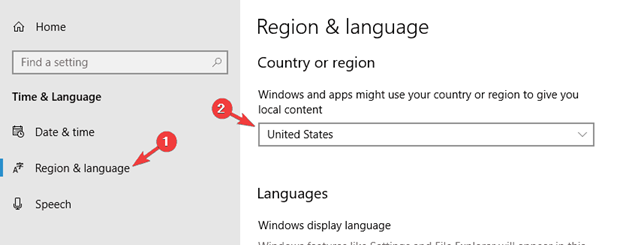
Malmarku Nurlegebla
Se la dosierujo steamapps estas agordita al la reĝimo de nurlegebla opcio, ĝi ankaŭ povus limigi la Steam-klientan apon. por prilabori elŝutojn. Por eviti la problemon, oni devus kontroli la staton de la dosierujo Steam. Ĝi povus esti atingita de dosier-esploristo tajpante la dosiervojon, t.e., C:\Program Files (x86)\Steam en la adresbreto aŭ per la rula komandkesto. Jen la paŝoj por sekvi:
Paŝo 1: Aŭ lanĉu dosieresploranton el la vindoza ĉefmenuo kaj tajpu C:\Programdosieroj (x86) \Steam.exe dosiervojo en la adresbreto por lanĉi steam.exe aŭ premu vindozan klavon+ R por lanĉi la kuru ilon . En la rula komanda skatolo, tajpu C:\Program Files (x86)\Steam.exe por lanĉi la vapordosierujon. Alklaku ok por daŭrigi.
Paŝo 2: Iru al la opcio de steam.exe kaj dekstre alklaku la dosierujon por elekti propraĵoj el la kunteksta menuo.

Paŝo 3: En la menuo de proprietoj, alklaku la Ĝeneralan langeton, kaj en la sekcio de atributoj , malmarku la skatolon por la opcio nurlega (nur validas por dosieroj en la dosierujo) . Alklaku Apliki, poste alklakante ok por plenumi la agon.

Ĉaltigi Fonajn Aplikojn
Uzante ajnan triapartan aplikaĵon aŭ programaron. sur via aparato konservas bildon en memoro, kaj ĉi tiu memoro en via aparato estas nomata fona aplikaĵo.
Fonaj programoj foje konsumas grandan parton de la efikeco de la sistemo kaj kondukas al funkciecaj eraroj kiel koruptado de Steam. Fermi ĉiujn fonajn programojn reduktos memorkonsumon kaj solvos la eraron. Jen la paŝoj por sekvi:
Paŝo 1 : Lanĉu agordojn el la ĉefa menuo. Tajpu agordojn en la serĉkesto de la taskobreto kaj duoble alklaku la listopcion por lanĉi la menuon.
Paŝo 2: En la agorda menuo, elektu la opcion de privateco .

Paŝo 2 : En la privateca fenestro, elektu la opcion de fonaj aplikaĵoj .

Paŝo 3 : En la sekva fenestro, malŝaltu la langeton por lasi programojn funkcii en la fono . Ĝi malŝaltos ĉiujn fonajn programojn kaj solvos la eraron.

Konfirmu la Integrecon de Ludaj Dosieroj
Kiel la nomo implicas, koruptitaj elŝutitaj dosieroj povas konduki al vaporaj elŝutaj eraroj. Ĉiuj luddosieroj, elŝutu dosierujojn, kajlokaj dosieroj devus esti kontrolitaj por eblaj problemoj. Ĉi tio povus esti farita de la opcio de Steam-bibliotekaj dosierujoj. Jen kiel vi povas kontroli la Integrecon de luddosieroj.
Paŝo 1: Lanĉu steam de la vindoza ĉefa menuo. Tajpu steam en la serĉkesto de la taskdrinkejo kaj duoble alklaku la aplikaĵon en la listo por lanĉi.
Paŝo 2: Alklaku la opcion de la biblioteko en la kap-menuo.
Paŝo 3: En la vapora biblioteko, dekstre alklaku la celitan ludon por elekti la opcion de propraĵoj el la kunteksta menuo.

Paŝo 4: En la ŝprucfenestra ekrano de proprietoj, navigu al la langeto lokaj dosieroj kaj alklaku la opcion kontroli la Integrecon de ludoj dosieroj. Atendu la skanadon finiĝos.

Ripari Steam-Bibliotekan Dosierujon
Se la problemo daŭras kun la aktiva elŝuta dosierujo kaj rezultigas koruptitan elŝuton de Steam, tiam ripari la dosierujon de la biblioteko de Steam estas realigebla opcio por solvi la problemon. Jen la paŝoj por sekvi:
Paŝo 1: Lanĉu Steam de la ŝparvojo en la ĉefa menuo de Vindozo. En la aplika fenestro, alklaku la Steam-menuon por elekti agordojn el la falmenuo.

Paŝo 2: En la opcion de agordoj, navigu al la langeto elŝutu kaj alklaku ĝin. Sub la sekcio de enhavo, bibliotekoj, alklaku la opcion de biblioteko de la dosierujo de vaporo .

Paŝo 3: En la bibliotekofenestro, alklaku la tripunktan menuon kaj elektu la opcion de ripara dosierujo el la fallisto.

Forigi Elŝutan dosierujon
Erarmesaĝo, t.e., vaporo korupta elŝuto, foje estas asociita kun la elŝuta dosierujo. Tial, forigo de la elŝuta dosierujo povas solvi la eraron. Jen la paŝoj por sekvi:
Paŝo 1: Lanĉu dosieresploranton el la fenestro ĉefa menuo aŭ premu la fenestron klavon+ E sur la klavaro por lanĉi la fenestron de la esploristo de dosieroj.
Paŝo 2: En la menuo de la esploristo de dosieroj, tajpu C:\Programdosieroj (x86)\Steam.exe dosiervojo. en la adresbreto kaj alklaku enigu por daŭrigi.
Paŝo 3: En la Steam-dosierujo, iru al la opcio de steamapps kaj dekstre alklaku la dosierujon por elekti forigi el la kunteksta menuo. Denove alklaku forviŝi por konfirmi la agon.

Reinstalu Steam
Se Steam ankoraŭ venas kun koruptita elŝuta eraro de Steam, kaj neniu el tiuj menciitaj supre rapidaj solvoj funkciis por solvi la problemo, tiam la sola opcio estas reinstali Steam. Forigi ĉiujn koruptajn dosierujojn kaj rekomenci la aparaton aŭtomate instalos la koncernajn kaj esencajn dosierujojn kune kun lastatempaj ĝisdatigoj. Jen la paŝoj por sekvi:
Paŝo 1: Lanĉu dosier-esplorilon de vindoza klavo+ E sur la klavaro por lanĉi la fenestron de dosier-esplorilo .
Paŝo 2: En lafenestro de la esploristo de dosieroj, tajpu C:\Programdosieroj (x86)\Steam.exe dosiervojon en la adresbreto kaj alklaku enigu por daŭrigi.
paŝo 3: En la dosierujo de vaporo, navigu al la dosierujoj de SteamApps, Userdata, Steam ,exe, kaj Ssfn kaj elektu ilin. Dekstre, Klaku la dosierujojn kaj elektu la opcion forigi el la kunteksta menuo.
Paŝo 4: Rekomencu la aparaton kaj lanĉu la Steam . aplikaĵo; ĝi aŭtomate instalos ĉiujn koncernajn dosierujojn kaj ĝisdatigojn.
Oftaj Demandoj pri Koruptaj Elŝutoj ĉe Steam
Kio estas Eraro de Koruptaj Ĝisdatigaj Dosieroj?
Korupta Ĝisdatigo Dosiera Eraro estas problemo, kiu povas okazi kiam komputila sistemo provas ĝisdatigi sian programaron aŭ aparataron. Ĉi tiu eraro kutime okazas pro datuma korupto en la dosieroj uzataj de la instala pako. Ĝi povas aperi kiel erarmesaĝo sur la ekrano de la uzanto kaj povas malhelpi novajn ĝisdatigojn instali aŭ ekzistantajn ĝisdatigojn apliki.
Kio Kaŭzas Eraron de Steam Elŝutoj?
Eraroj de Steam Elŝutoj tendencas al esti kaŭzita de diversaj faktoroj, inkluzive de via interreta konekto, la ludo aŭ programaro, kiun vi provas elŝuti, kaj eĉ la Steam-kliento mem. Problemoj kun la Steam-kliento povas okazi se ĝi ne estis ĝisdatigita, estas korupta aŭ se esencaj dosieroj malaperis.
Kial mi ne povas aliri la langeton de Steam-Elŝutoj?
Unu el la plejoftaj problemoj, kiujn uzantoj spertas alirante la langeton de Steam-elŝutoj, estas ke ili ne havas sufiĉajn permesojn. Ĉi tio povus esti ĉar vi ne estas ensalutinta kun administranto-nivela konto aŭ pro problemo kun viaj retaj agordoj.

